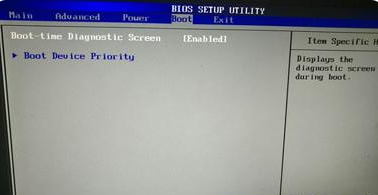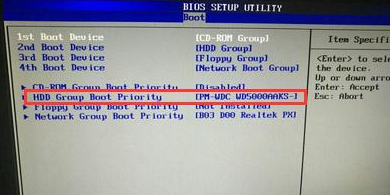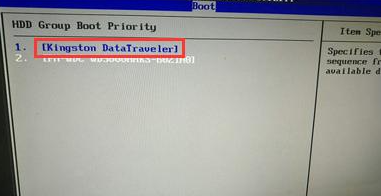Warning: Use of undefined constant title - assumed 'title' (this will throw an Error in a future version of PHP) in /data/www.zhuangjiba.com/web/e/data/tmp/tempnews8.php on line 170
惠普台式机bios设置u盘启动详细步骤
装机吧
Warning: Use of undefined constant newstime - assumed 'newstime' (this will throw an Error in a future version of PHP) in /data/www.zhuangjiba.com/web/e/data/tmp/tempnews8.php on line 171
2021年06月03日 09:50:00

惠普台式机在设置U盘启动的时候,主要是进入bios的快捷键不一样,进去bios之后的设置都是大同小异的,下面就和大家讲讲惠普电脑如何进入bios设置U盘启动项吧。
1,首先,将u盘插入hp台式机的USB接口处。

2,开机快速断续的按F10键进入BIOS设置界面。

3,进入BIOS设置后,将界面切换到“Boot”选项,将光标移到“Boot Device Priority”选项按回车键进入。
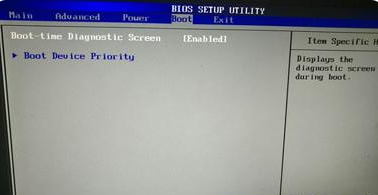
4,选择“HDD Group Boot Priority”按回车键展开。
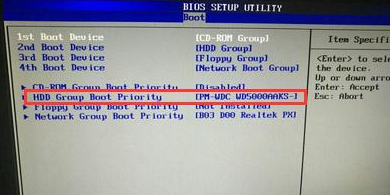
5,选中u盘启动按“F5/F6”将其置顶,最后按下f10键保存更改退出。
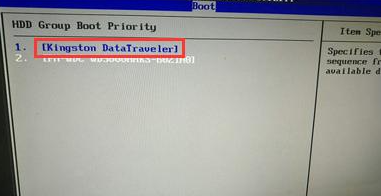
以上就是惠普台式机bios设置u盘启动的方法了,希望对大家有帮助。